別のメールアドレスに転送することでメール内容をバックアップしたり、別の場所でもメールを受信させることができます。
転送の宛て先には同一ドメインは利用できません。別ドメインのメールアドレスを指定してください。
転送設定には、下記の3種類の方法があります。
・新規で作成したメールアドレスに対して転送設定をする
・既存のメールアドレスに対して転送設定をする
・不要となったメールアドレスを削除し、転送設定する
【新規で作成したメールアドレスに対して転送設定をする】
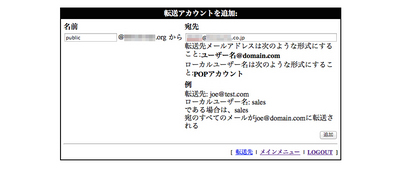
【既存のメールアドレスに対して転送設定をする】
転送設定をしたいアカウントの〈ユーザーを修正〉をクリックします。
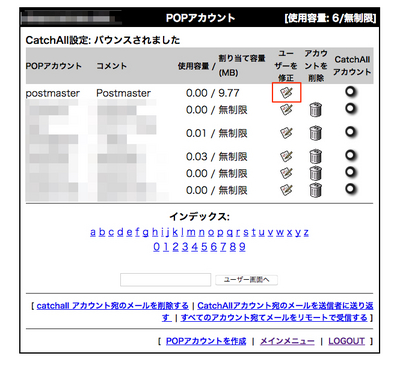
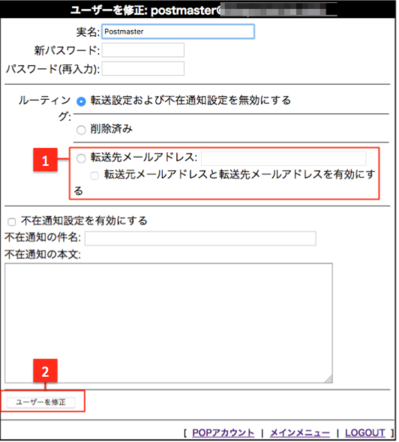
設定は以上です。
不要となったメールアドレスを削除し、転送設定する
不要になったメールアドレスを削除する際、削除以降にそのアドレスに届いたメールを、転送させることが可能です。
削除するアドレスに間違いないかを確認し、〈転送メール〉にチェックを入れ、転送先のメールアドレスを入力します。
問題なければ〈削除を承認〉をクリックします。
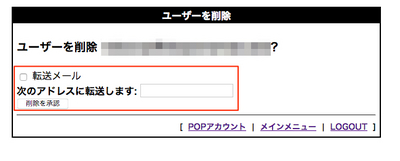
手順は以上です。
| < メーリングリストを作成する | BiNDクラウド特別コース解約時の注意点 > |